Excel中查找数据后批量添加颜色的小技巧!
来源: 正保会计网校
2021-03-31
普通
在Excel中如何实现查找数据后自动标记颜色,相信是很多财务人员在日常工作中都需要进行的操作,如何来实现呢?今天,网校就来与大家分享一下具体的操作方法。
如下图所示,选中表格中的任意一个单元格,点击 Ctrl+F 快捷键,在弹出的查找和替换会话框中输入“办公用品”,进行查找后,可以看到所有包含“办公用品”四个字的单元格位置信息。
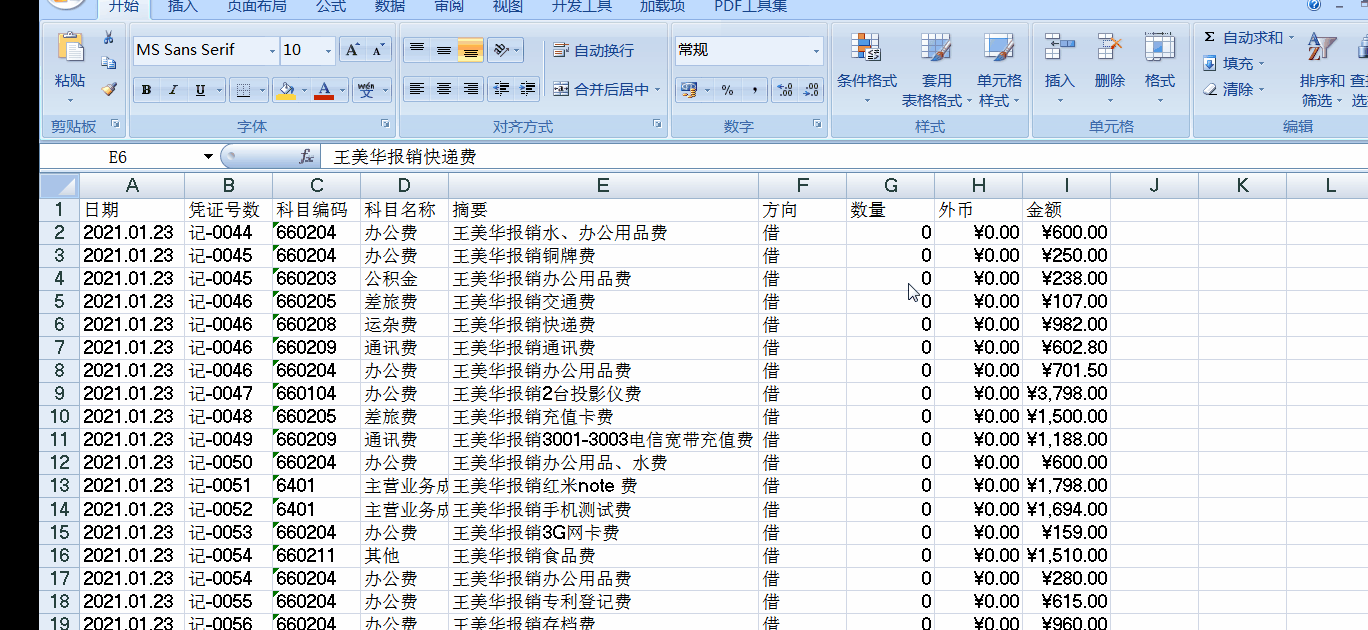
选中第一个被查找到的单元格,然后点击 Ctrl+A 快捷键,即将所有的查找到的单元格进行选中。可以看到凡是被选中的单元格的行标和列标均被高亮显示了。
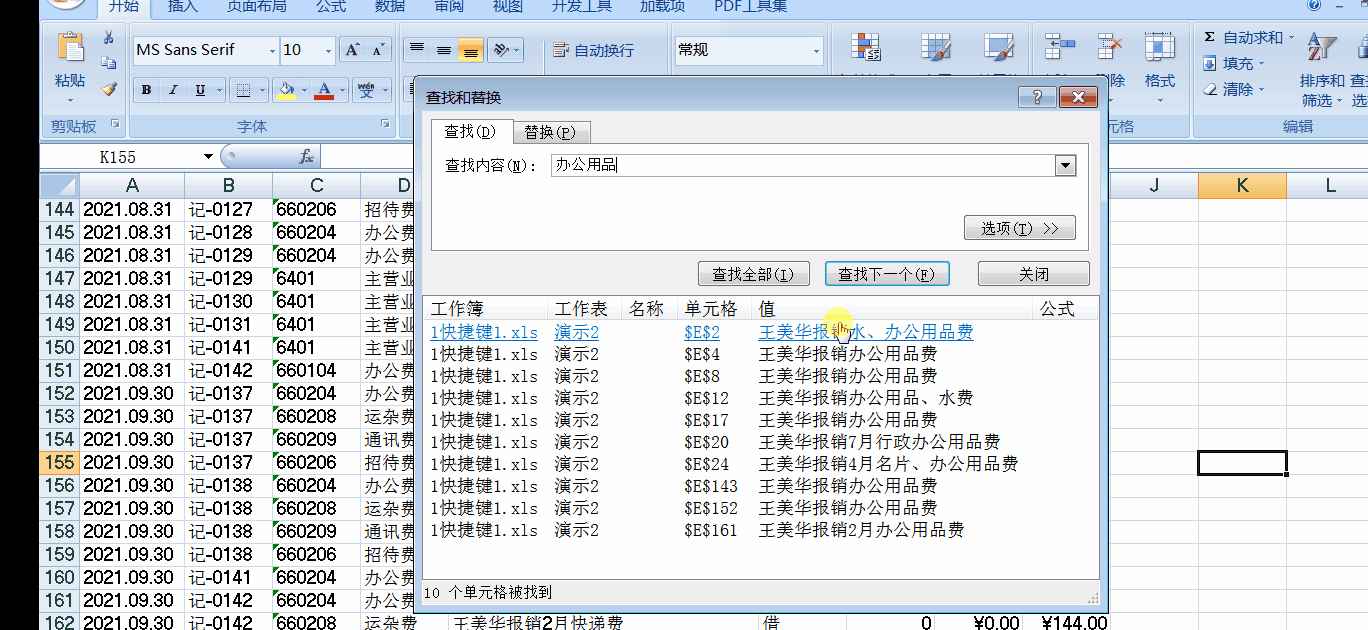
将这些被选中的单元格背景颜色填充为黄色,字体设置为红色。
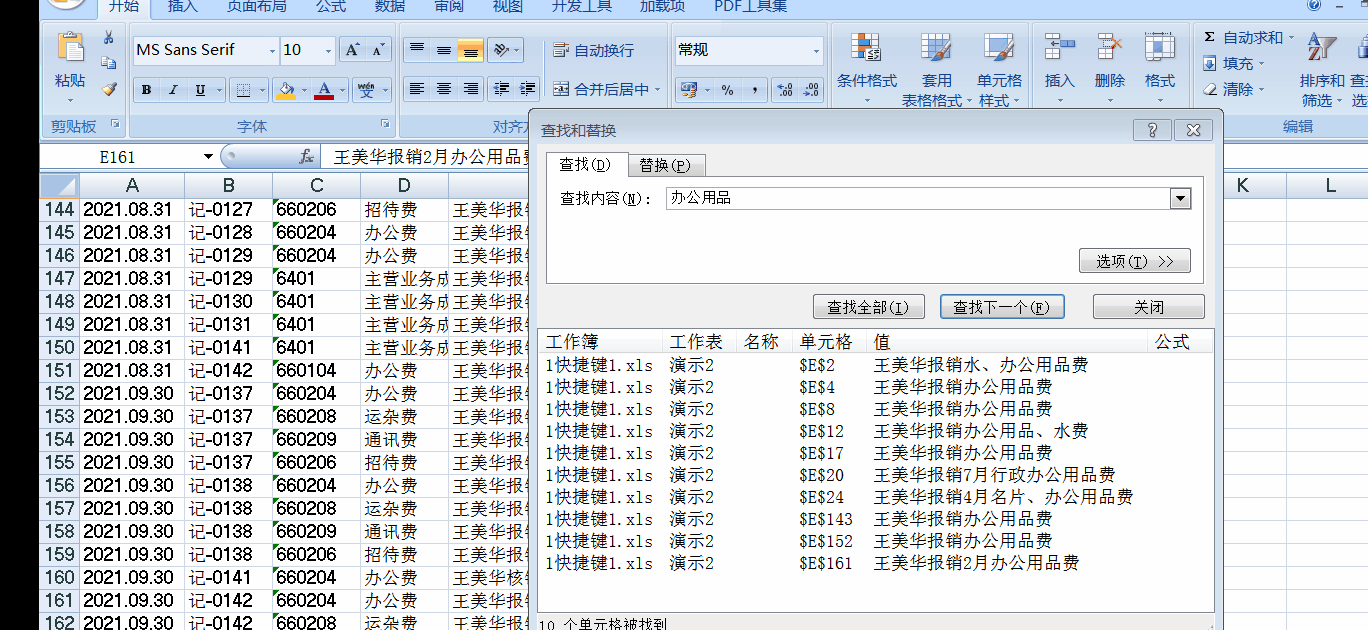
之后,我们就可以通过颜色筛选,将包含“办公用品”的报销业务筛选出来了。
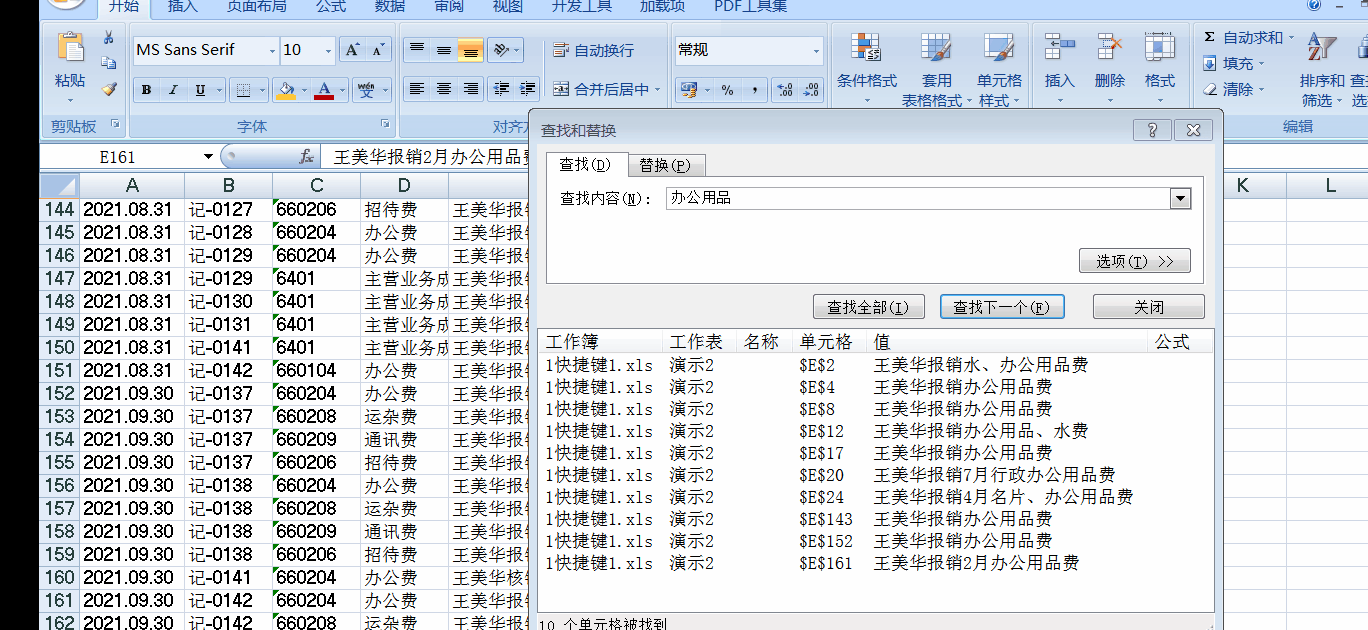
好了,Excel中查找数据后批量添加颜色的小技巧大家掌握了吗?更多内容欢迎大家关注胡雪飞老师的《告别小白,4周Excel带学实操班!》
推荐阅读:



